MetaQuotes フォルダーの保存先を指定することはできませんから、インストール方法や設定で何とかすることは無理と思います。
試してみたわけではないので確証はありませんが、コマンド操作ができるなら mklink を使ってシンボリックリンクを作成することで実現できるかもしれません。
このページの「ディレクトリへのシンボリックリンクを作成する」を参照してください。
BATファイルを作成しておけばその都度コマンド操作しなくてもダブルクリックだけで作成できます。
ただしコマンド操作が分からないならやめておいたほうがいいと思います。
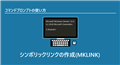
- www.javadrive.jp
MetaQuotes フォルダーの保存先を指定することはできませんから、インストール方法や設定で何とかすることは無理と思います。
試してみたわけではないので確証はありませんが、コマンド操作ができるなら mklink を使ってシンボリックリンクを作成することで実現できるかもしれません。
このページの「ディレクトリへのシンボリックリンクを作成する」を参照してください。
BATファイルを作成しておけばその都度コマンド操作しなくてもダブルクリックだけで作成できます。
ただしコマンド操作が分からないならやめておいたほうがいいと思います。
コメントありがとうございました! その後、いろいろ調べて下記の方法でできましたので情報共有します。
(1)MT4 インストール時に、設定でインストールしたい外付けハードディスクをインストールフォルダに選択する。
(2)外付けハードにインストールする。
(3)インストールしたフォルダを開き、「terminal」(起動アプリケーション)のショートカットを作成する。(アイコンの上で右クリック+ショートカット作成)
(4)作成したショートカットのプロパティを開き、リンク先「....\terminal.exe」の後に「/portalbe」と入力し、適用+OKする。(添付ファイル参照)
(5)作成したショートカットをクリックし、MT4を起動すると、MT4 ポータブルモードとして、インストールした外付けハード内に「MQL4」フォルダを作成し、インジケーターや設定ファイルも外付けハード内に格納することができ、持ち運びできるようになる。
これなら外付けハード持ち運んで、どのPCでも起動してトレードできるので便利そうです!
コメントありがとうございました! その後、いろいろ調べて下記の方法でできましたので情報共有します。
(1)MT4 インストール時に、設定でインストールしたい外付けハードディスクをインストールフォルダに選択する。
(2)外付けハードにインストールする。
(3)インストールしたフォルダを開き、「terminal」(起動アプリケーション)のショートカットを作成する。(アイコンの上で右クリック+ショートカット作成)
(4)作成したショートカットのプロパティを開き、リンク先「....\terminal.exe」の後に「/portalbe」と入力し、適用+OKする。(添付ファイル参照)
(5)作成したショートカットをクリックし、MT4を起動すると、MT4 ポータブルモードとして、インストールした外付けハード内に「MQL4」フォルダを作成し、インジケーターや設定ファイルも外付けハード内に格納することができ、持ち運びできるようになる。
これなら外付けハード持ち運んで、どのPCでも起動してトレードできるので便利そうです!
< 訂正 > 「/portalbe」と入力し、(✖) → 「/portable」(〇) スペルミスです(*'▽')
- 無料取引アプリ
- 8千を超えるシグナルをコピー
- 金融ニュースで金融マーケットを探索